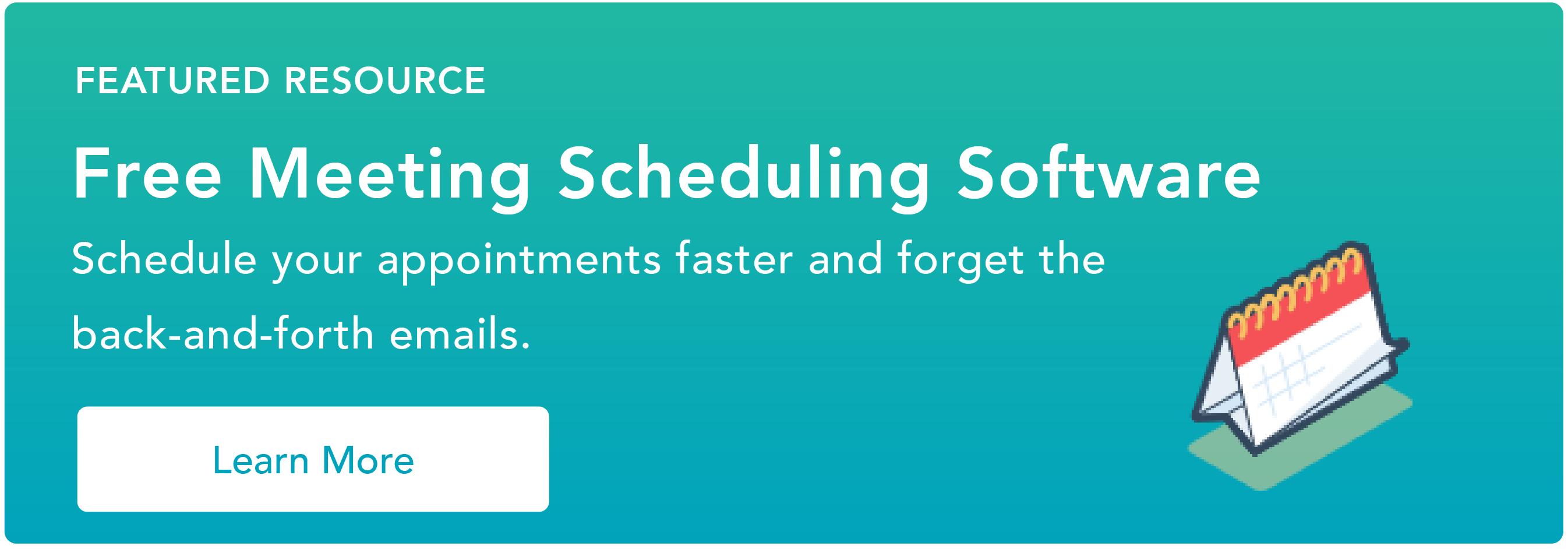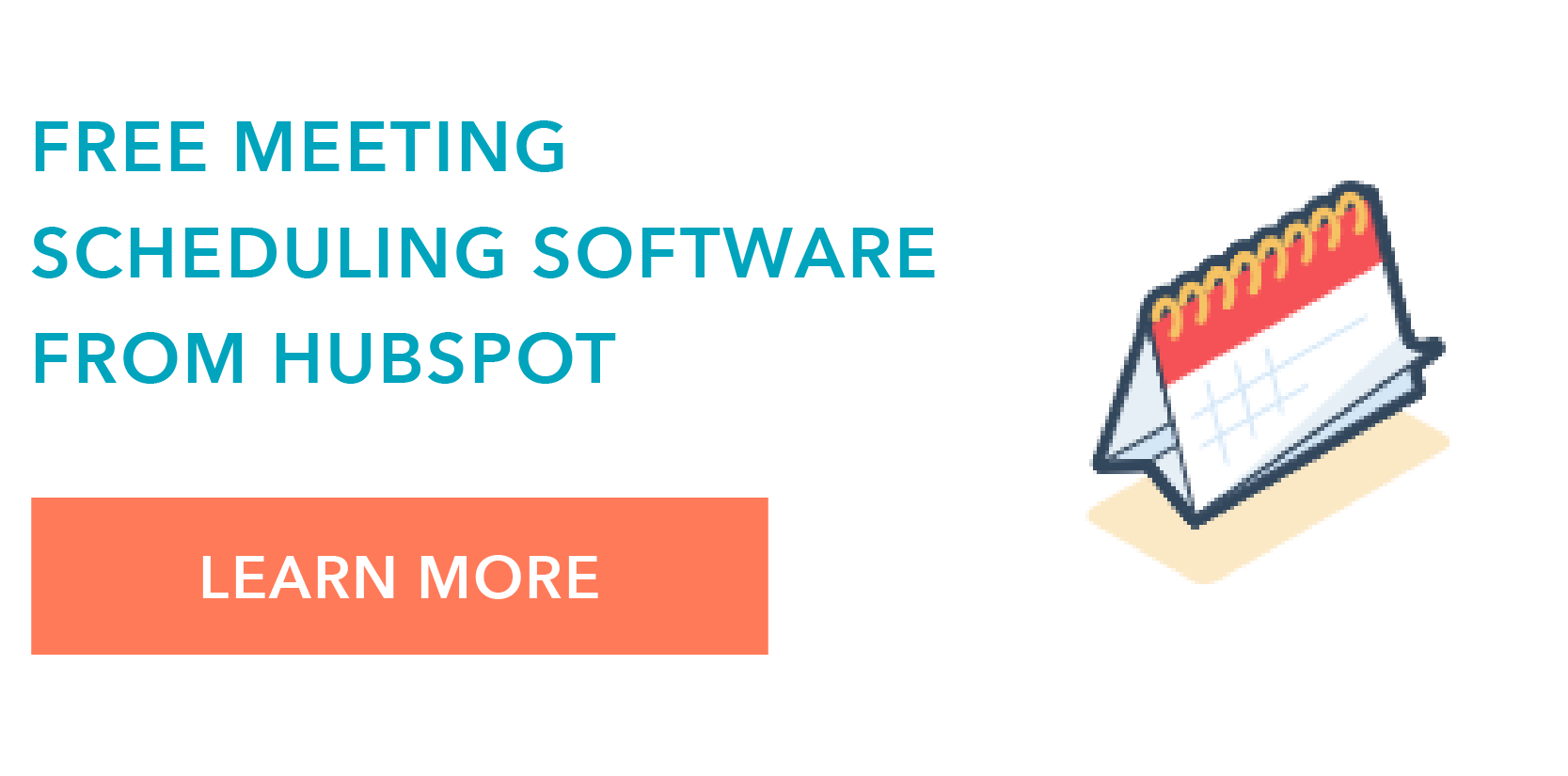有些东西你认为简单的事情最终会变得非常复杂。谷歌对这一切都了如指掌,这就是为什么它最近推出了一款全新的谷歌日历——以及许多与之配套的漂亮功能。
而最新的谷歌日历中的一些功能不是新,他们有所改变。还有一些你可能根本不知道的特性。让我们把它们都检查一遍,让你的生活更轻松一点。
您的谷歌日历附带您的个人Gmail地址,您不会相信它的使用和设置是多么简单。但如果你所在的公司使用自己的谷歌日历,你就raybet电子竞技会突然发现如何最好地将你的个人日历与每周会议日程整合在一起。
谷歌当你的日程上有更多的事情时,日历就会变得不那么简单了。幸运的是,有一些很酷的技巧和不引人注目的功能,您可以使用它们来使谷歌日历中的生活更容易组织。
以下是我们在谷歌日历中最喜欢的18个提示、技巧和功能。
18谷歌日历功能,让你更有效率
1.为生活的不同部分创建新日历。
当你第一次使用谷歌日历时,你可以从一个日历开始——就是在“我的日历”下面有你的名字的日历,如下面的截图所示。
所以,如果你想把你的日历用于多种用途——比如管理你的实际日程、计划专注的工作时间、安排重复提醒——你只有一个地方可以做。但当你只使用一个日历时,所有这些事情都会得到平等的对待——这意味着你无法快速、轻松地完成一天中那些非重复性的重要任务。
为了解决这个问题,只需为你生活中的每一部分创建一个新的日历,你想在谷歌日历上记录下来。
如何使用此功能
要创建一个新日历,点击“我的日历”旁边的小加号(+),你会看到选项“新日历”。选择这个选项,命名你的新日历,给它一个描述和时区,然后是voilà——你就得到了另一个日历。

专业提示:你甚至可以对每个日历进行颜色编码,让你轻松地选择每天要做的事情。
2.使用“查找时间”或“建议时间”与小组安排会议
你需要安排一次约会吗会议和几个日程很紧的人在一起?想弄清楚你们什么时候都有空真的很烦人。谢天谢地,谷歌日历实际上有两个功能可以帮你完成繁重的工作:“建议时间”或“找个时间”
如何使用此功能
要使用这两个选项中的任何一个,首先确保您已将需要参加活动的所有人都添加到活动中。然后,如果你想让谷歌建议你见面的时间,只需选择客人姓名下方的“建议时间”链接。此时将出现一个下拉窗口,其中列出了包括您在内的每位会议来宾在没有冲突的情况下可用的时间。

“找时间”是另一种快速找到适合会议邀请中每位客人的时间的方法。要使用此功能,请选择“事件详细信息”旁边名为“查找时间”的选项卡,您将看到计划会议当天的每个人的日程安排。当您看到您的客人没有冲突时,请单击日历的这一行以突出显示时间,然后按日历顶部的“保存”。

专家提示:你也可以使用免费的产品临时会议不用来回发邮件就能轻松安排会议。
3.隐藏事件详细信息。
有时,你主持或参加的会议本质上是敏感的。然而,请记住,关闭的门并不是让其他人知道里面发生了什么的唯一途径。谷歌日历上的活动细节也能向办公室其他人透露比你想象的更多的信息。
为了确保在更敏感的会议期间拥有尽可能多的隐私,请将活动设置为“私人”。这样,查看每周日程安排的人就不会看到活动的详细信息——会议名称、与会者、附件等等。默认情况下,事件块上的公共标签仅为“忙碌”
如何使用此功能
若要将日历上某些事件的详细信息私有化,请从日历视图中单击该事件并选择铅笔图标来编辑该事件的详细信息。在出现的窗口中,找到事件描述字段上方的公文包图标。
将第一个字段设置为“忙”,单击第二个字段并从下拉列表中选择“私有”,如下所示。点击屏幕顶部的蓝色“Save”(保存)按钮,即可完成所有设置。

4.添加谷歌Hangout到您的活动。
需要轻松地建立一个面对面的远程会议?只需点击“添加视频通话”链接,谷歌就会为您的活动参与者设置聚会场所。(在这里了解更多关于谷歌Hangouts.)

5.添加附件。
我不知道你是怎么想的,但是我经常参加需要我参考相关文件的会议。也许我们都在处理一个谷歌Doc,或者我们正在处理一个复杂的电子表格。
不管怎样,最好确保所有的与会者在会议开始前就准备好了他们需要的材料,这样他们就不用在收件箱里找了。谷歌日历可以帮助您做到这一点,允许您附加文档直接参加活动供客人打开和查看。
如何使用此功能
要将文档附加到事件,请单击日历视图中的事件块,并选择铅笔图标来编辑事件,如下所示。

进入活动的编辑屏幕后,请在描述部分的正上方查找回形针图标,如下面的屏幕截图所示。单击此图标,将出现一个大窗口,您可以在其中上载文件,以便直接从Google Drive连接。

专家提示:当您到达上载窗口时,您可以切换到“我的驱动器”选项卡,以附加已经存在于您的Google驱动器中的Google文档、工作表和幻灯片。或者,您可以单击窗口最左侧的“上载”选项卡,从计算机附加脱机文件。
6.启用您的世界时钟。
你和生活在世界各地的队友一起工作吗?你可能会发现很难确定什么时间适合与他们安排会议。幸运的是,您可以——通过在谷歌日历设置中启用“世界时钟”。
如何使用此功能
要在安排会议时快速检查多个时区,请单击日历视图右上角的齿轮图标。这些是你的设置。然后,导航到“World clock”部分,选中第一个蓝色框,并选择您想从日历视图中看到的时区。

选择了所需时区后,返回日历视图,您将在谷歌日历的左侧边栏上看到以下内容:

7.使工作时间。
不是每个人都是朝九晚五的上班族,但他们可能会和那些朝九晚五的人一起工作。如果你有一个非常规的工作时间表,而且你的同事似乎都不记得,那么这个功能就是为你准备的。
“工作时间”是一个设置,如果有人试图将你加入一个位于谷歌日历中设置的时间范围之外的会议,就会提醒他们。嘿,这比按下“拒绝”键,然后跟会议组织者联系,提醒他们你在那段时间没空要好。
如何使用此功能
要在Google日历上启用特定的工作时间,请单击日历视图中的gear图标以访问您的设置。导航到“工作时间”部分,如下所示。在这里,您可以指定一周中每天的上班和下班时间。

8.给活动嘉宾发电子邮件。
还记得你给一大群人发邮件谈论一件事的时候吗?也许你是在尝试协调团队出游,或者只是让每个人知道他们应该带笔记本电脑参加全员会议。不管怎样,我敢打赌,弄清楚谁是真正参加活动的人,并确保你没有忘记任何人,这是很烦人的。
好吧,谷歌日历特性下次就派上用场了。
如何使用此功能
只要您已将所有人添加到需要参加的活动中,您就可以通过从日历视图中单击事件块并单击信封图标,轻松地向组中的所有人发送电子邮件。

单击事件块内的信封图标后,将显示电子邮件撰写框。只需输入您的信息,输入您想要接收信息的人的电子邮件地址,然后点击send。

9.添加特定的会议地点。
我希望我上次在波士顿市中心和某人喝咖啡时就知道这个功能。我们约好在星巴克见面…但多亏了波士顿众多的星巴克门店,我们的对话大致是这样的:
“好吧,那我们就在州街的那家酒吧见面吧。”我说。
“哦,法院旁边的那张吗?”他问。
“嗯,有点靠近法院,但沿着州立街走得更远,”我回答说。
“哦,你是说市中心十字路口的那个?”他澄清道。
如何使用此功能
如果没有具体的地址或会议室,会议的安排就会变得模糊。值得庆幸的是,谷歌Calendar有一个特性可以解决所有这些问题。我本可以给我的朋友发一个日历邀请函,在“地址”栏里写明具体的地址,而不是来回往返。它集成了谷歌地图,所以它超级容易找出你在哪里开会和如何到达那里。

10.使用桌面通知。
正如你现在可能知道的,我喜欢谷歌日历。。。但有一个特点我不喜欢。
如果你在下次活动前10分钟将谷歌日历作为一个标签在浏览器中打开,那么10分钟的警告会打断你正在做的一切,并且接管你的屏幕上。忘记你正在做什么——谷歌日历会突然出现一个大弹出警告和恼人的声音标签。这是最坏的打算。
幸运的是,谷歌日历中有一个设置,你可以用它来减少通知的烦人程度:“桌面通知”。与其打断你的工作,你会看到一个更温和的方框从你的电脑屏幕右上角滑入,显示10分钟后的活动名称。
如何使用此功能
要启用谷歌日历中的“桌面通知”,请使用日历视图右上角的齿轮图标点击设置。向下滚动到“事件设置”,点击“通知”框,如下所示。

默认情况下,您的通知可能被设置为“警报”,导致每个事件的10分钟警告劫持您的电脑屏幕。相反,选择“桌面通知”,返回到您的日历视图,您将成功启用更温和的会议通知。
11.修改事件通知时间。
在上一篇技巧文章中,您学习了如何软化会议前收到的通知。但是你知道你可以改变你想要被通知的事件前的分钟数吗?
如何使用此功能
默认情况下,谷歌将在事件开始时间前10分钟通知您。若要更改特定事件的此警告时间,请单击日历视图中的事件,并选择铅笔图标来编辑事件的设置。
在事件详细信息中,找到视频会议线正下方的钟形图标。将光标悬停在列出的框“10”上,并使用右侧出现的小箭头键上下切换,以更改您希望提前收到通知的分钟数。正如你在下面看到的,你可以告诉谷歌提前几小时、几天或几周通知你。

专家提示:在“10”的左边,如果您希望通过电子邮件而不是桌面通知告知即将召开的会议,则可以将“通知”改为“电子邮件”。
12安排约会时间。
有没有想过加入“办公时间”,这样公司里的其他人就可以和你预约时间?raybet电子竞技也许你是一名兼职顾问,只有有限的时间来预约会议,或者想要限制团队与你预约的时间,限定在一天中的特定时间。
如果以上任何一种情况与您产生共鸣,请考虑使用谷歌的预约时段。
谷歌的预约时段允许您在日历上划出特定的时间,然后通过私人日历链接与选择的人分享这些时间。当这些人点击链接时,他们可以在你为他们安排的任何时间安排与你的会议。
如果你的链接接收者找到了一个他们喜欢的时间,他们所要做的就是选择这个时间与你预订一个私人活动,包括他们需要的会议的所有信息。
如何使用此功能
要设置您自己的约会时段,请首先单击日历视图中的任意位置创建活动。当事件选项出现时,单击窗口顶部的“约会时段”,如下所示。设置要为约会打开的时段的日期范围,以及默认情况下,在“有持续时间的时段”旁边设置每个约会的时间长度

如果您想更多地控制您的约会,请单击“更多选项”,您将进入如下所示的窗口。单击“此日历的约会页面”获取链接,然后您可以与愿意安排约会的人共享该链接。

13.浏览感兴趣的日历。
想知道你是否在跟踪其他国家的假期,你最喜欢的运动队的日程安排,或者每天太阳升起和落下的时间?您可以在Google日历的左侧边栏中找到这些日历(以及更多)。
如何使用此功能
要浏览和添加感兴趣的日历,请单击“添加同事日历”旁边的加号(+),然后选择“浏览感兴趣的日历”。从中选择要订阅的日历。

14实现自定义视图。
当你第一次设置日历时,你可以选择将它视为一周、一个月、接下来的4天,或者作为一个日程表。“4天”选项?你可以在“自定义视图”选项中用不同的间隔来切换。
如何使用此功能
要调整你在日历视图中看到的天数,请使用屏幕右上角的齿轮图标单击设置。向下滚动到“查看选项”。点击“设置自定义视图”,并从日历视图中选择您希望一次查看多少天,如下图所示。

您还可以从日历视图中对用户界面进行更快、更全面的调整。在“设置”的齿轮图标旁边,您将看到一个框,默认情况下可能会显示“周”。单击该框可显示一个下拉菜单,您可以在其中进一步自定义视图,如下所示。

15.与他人分享你的日历。
如果你的公司使用谷歌Apps,你还可以控制谁看到你的日历,他们看到什么,以raybet电子竞技及他们是否有权限编辑它。(如果你有助手,这一点就非常重要了。)如果您愿意,还可以将您的日历公开。
如何使用此功能
要更改共享设置,请单击首选日历旁边的加号(+),然后选择“设置和共享”,如下所示。

然后,您将进入如下所示的页面。在此,您可以选择执行以下任一操作:
- 使日历公开。
- 选择向你公司的每个人展示活动细节,或者只是免费/繁忙的信息。raybet电子竞技
- 将某人添加到您的日历并选择其个人权限(查看所有详细信息、更改事件、隐藏所有详细信息等)。

完成后,单击屏幕左上角的后退箭头,返回到日历视图。谷歌将自动保存您的新日历设置。
16.使用键盘快捷键。
你想要真的简化你的谷歌日历工作?谷歌日历有大量的键盘快捷键可以使用,比如:
- T=将日历视图移动到今天
- C=创建事件
- Q=快速添加事件
17与CRM同步会议。
每天使用CRM?在你的谷歌日历和你的客户关系管理系统之间来回走动会很烦人。相反,深入您的CRM设置,看看是否存在与Google Calendar的集成。
HubSpot CRM用户,您很幸运--设置此集成既快捷又简单。在这里学习如何做到这一点.
18将日历与营销软件同步。雷竞技苹果下载官方版
如果您想让您的谷歌日历与您的营销活动更一致,您甚至可以将它与您的营销软件集成。雷竞技苹果下载官方版
对于HubSpot客户,您可以使用Zapier设置一些非常漂亮的工作流,例如每次活动开始时创建社交媒体消息。有关如何设置该集成的更多信息,请查看此页面,以及如何将两者结合起来的一些想法。
最初发布于2019年3月18日12:19:00,更新于2020年3月20日
话题:
电子邮件收件箱技巧别忘了分享这篇文章!
相关文章
![如何写一个很棒的电子邮件签名[+专业例子]](http://www.emcdepot.com/hubfs/email-signatures-1.jpg)


扩大报价
社交媒体内容日历模板
现在得到它